Chiar dacă pachetul office Microsoft Office Professional Plus 2021 costă aproape 600€, acesta poate fi descărcat gratis și utilizat legal o bună bucată de timp. Prin metoda descrisă în continuare îl veți putea obține și instala în versiunea de încercare (trial) care inițial vă oferă posibilitatea de a-l utiliza timp de 30 de zile, însă aceasta poate fi prelungită cu ușurință.
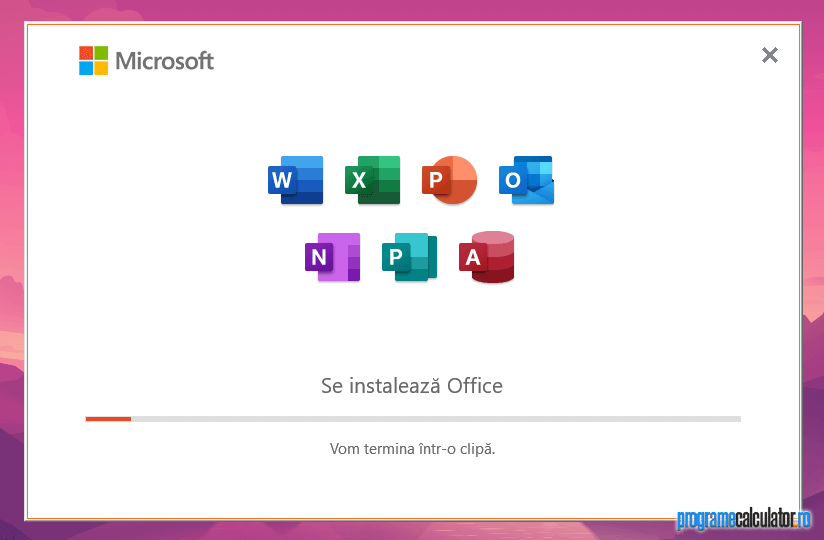
Pentru descărcare vom apela la serverele Microsoft, compania care l-a dezvoltat și actualizează periodic, prin urmare versiunea obținută astfel va dispune de cele mai noi actualizări de securitate și nu numai. Mai mult, aceasta va include toate aplicațiile ce formează suita Microsoft Office:
- Microsoft Word 2021 – O aplicație software destinată procesării și editării textului, probabil cea mai populară dintre toate cele existente actualmente. Cu ajutorul acesteia putem crea și edita documente de diferite tipuri, de la scrisori la eseuri, rapoarte și articole sau C.V.-uri, oferind în acest scop o varietate de instrumente concepute pentru formatarea textului și inserarea imaginilor, gestionarea stilurilor, verificarea și corectarea ortografiei și gramaticii, printre altele.
- Microsoft Excel 2021 – O aplicație software pentru crearea și editarea foilor de calcul, utilizată la gestionarea și analiza datelor în format tabular. Cu ajutorul acesteia putem crea și organiza date în foi de calcul formate din celule și coloane, realiza calcule și întrebuința funcții matematice pentru procesarea acestora, realiza calcule complexe inclusiv asupra unor seturi mari de date, crea grafice și diagrame menite să faciliteze vizualizarea și citirea datelor prezentate, analiza și gestiona date din toate domeniile.
- Microsoft PowerPoint 2021 – O aplicație software specializată în crearea de diapozitive și prezentări, vizibile în mod special în timpul conferințelor și a cursurilor, fiind extrem de populară în mediul de afaceri, educație și nu numai. Prin intermediul acesteia putem crea diapozitive individuale formate din texte, imagini, grafice, tabele și inclusiv elemente media, punând în acest scop, la dispoziția noastră, varii șabloane cu aspect profesionist.
- Microsoft Access 2021 – O aplicație software specializată în gestionarea bazelor de date relaționale, oferind în acest toate instrumentele necesare creării, gestionării și interogării bazelor de date. Cu ajutorul acesteia putem crea baze de date ce pot fi utilizate la stocarea și organizarea datelor în tabele și relații, defini structura bazei de date și tipurile acestora. De asemenea, dispune de un mediu de proiectare grafic menit să ușureze generarea de formulare și rapoarte utilizând date din baza de date, acestea putând fi personalizate cu etichete, butoane și elemente grafice variate.
- Microsoft Outlook 2021 – O aplicație software dedicată gestionării și organizării comunicării personale și profesionale, fiind una dintre cele mai utilizate soluții de acest gen. Aceasta permite gestionarea email-ului, calendarului și agendei. Cu ajutorul acesteia email-urile pot fi organizate cu ușurință în foldere, unde mesajele sunt trimise automat în funcție de regulile personalizate create de utilizator.
- Microsoft Publisher 2021 – Ultima aplicație din suita Microsoft Office, întrebuințată la crearea și formatarea materialelor destinate tipăririi. Acesta oferă un mediu intuitiv pentru crearea de materiale de marketing, pliate, cărți de vizită, calendare și afișe, printre altele. Bogat în șabloane preconfigurate, oferă tot ceea ce o afacere dezvoltată în jurul acestui tip de produse ar putea avea nevoie pentru a funcționa.
Fiecare dintre acestea se instalează în mod automat la rularea executabilului ce poate fi obținut sub forma unei imagini de disc în format img. Îl puteți descărca gratuit, de aici. După descărcare, montați imaginea de disc dând click pe aceasta, ori prin apăsarea butonului Deschidere afișat de browserul utilizat.
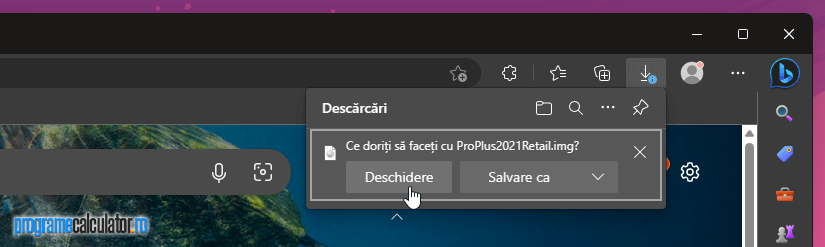
După montare, accesați unitatea DVD virtuală care a fost creată și rulați kitul de instalare a Microsoft Office Professional Plus 2021 dând dublu-click pe executabilul Setup:
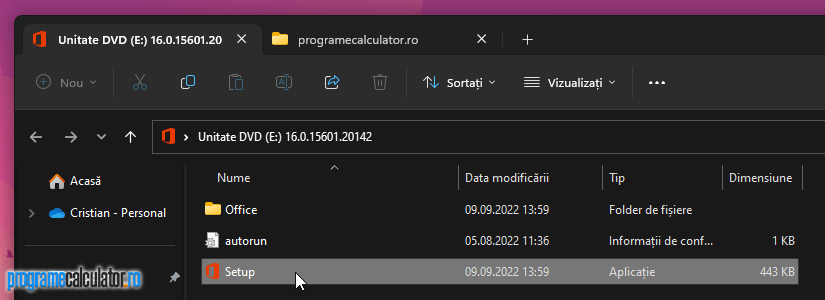
Asistentul de instalare va realiza operațiile pertinente pregătirii instalării, apoi va instala suita Microsoft Office în computer. Din nefericire, acesta nu permite alegerea aplicațiilor, ci le va instala pe toate, de la Microsoft Word, la Microsoft Excel și Publisher.
După instalare, vi se va oferi licență temporară, aceasta va permite utilizarea suite Microsfot Office 2021 timp de cinci zile.
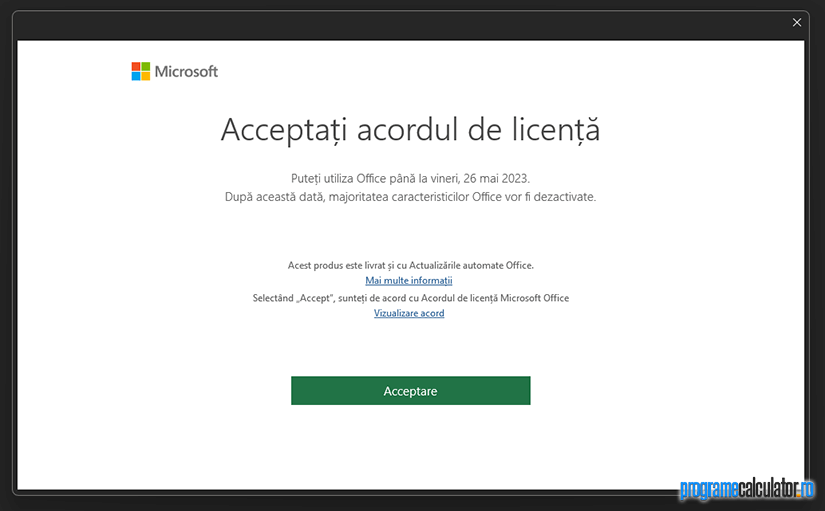
După epuizarea perioadei de grație, puteți opta pentru o altă soluție, ori pentru prelungirea acesteia prin intermediul unui truc simplu: așteptați epuizarea zilelor de probă, apoi accesați dintr-o fereastră a Terminal cu permisiuni de administrator folderul Office16 executând următoarele comenzi:
cd /
Tastaț „cd”, lăsați un spațiu, apoi scrieți „Pro” și apăsați tasta Tab pentru autocompletare. Procedați la fel pentru tastarea adresei vizibile în screenshot-ul de mai jos.
După accesarea din Terminal a folderului, rulați comanda:
OSPPREARM.EXE
Dacă ați urmat corect pașii indicați mai sus, ar trebui sa apară mesajul „Microsoft Office rearm successful.”
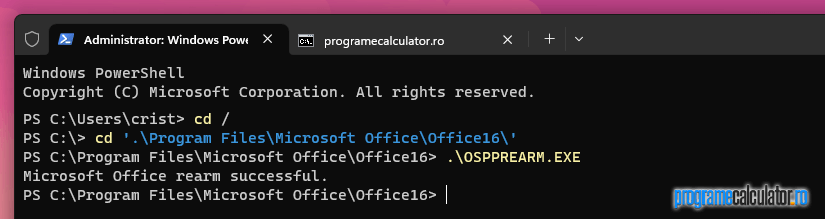
În cazul în care veți încerca să tastați adresa completă spre folderul Office16, Terminalul Windows (în realitate PowerShell-ul), va raporta o eroare, tocmai de aceea este important să scrieți doar primele 2-3 litere a fiecărui director și să apăsați tasta Tab pentru autocompletare.